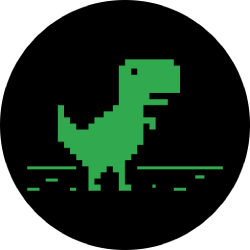7 Gmail کلاهبرداری است که شما را تبدیل به یک ایمیل pro - CNET

این کمتر شناخته شده راهنمایی می توانید ذخیره کنید شما را از سوزش و ایمیل های که از طریق ترک سقوط.
آنجلا Lang/CNETمن صرف اکثریت از روز کاری در مقابل لپ تاپ من با جدا کردن حساب جیمیل باز و فعال است. اگر شما استفاده از جیمیل روزانه بر روی یک کامپیوتر برای کار و یا استفاده شخصی از شما ساخت بسیاری از گوگل ایمیل مشتری ؟ جیمیل دارای یک میزبان از ویژگی های است که می تواند به شما کمک کند بهتر مدیریت جریان ثابت از پیام ها به و از صندوق پستی جیمیل خود را. در اینجا هفت راهنمایی به شما را در مسیر تبدیل شدن به یک جیمیل pro.

در حال حاضر در حال پخش: سازمان دیده بان این: راهنمایی و ترفندها برای استفاده از Gmail
1:08
1. قطع آزاردهنده و پر سر و صدا, ایمیل, موضوعات
گیر کرده در یک گروه ایمیل موضوع را می توان به عنوان آزار دهنده بر روی یک لپ تاپ به عنوان یک گروه متن را بر روی تلفن خود را. شما رو به اندازه کافی حواس او را پرت در طول روز کاری به خصوص اگر شما در حال کار از خانهاست که شما قطعا لازم نیست برای دیدن یک ایمیل گروه به طور مستمر خطاب به شما در بالای صندوق پستی خود را به پاسخ می رسند.
اگر شما یک گروه فعال ایمیل و دیگر مراقبت به دنبال عقب و جلو پچ پچ شما می توانید انتخاب کردن. باز کردن موضوع با کلیک بر روی سه نقطه را فشار دهید در بالای صفحه کلیک کنید و لال. گفتگو خواهد شد نقل مکان کرد به آرشیو خود را که در آن باقی خواهد ماند حتی زمانی که بیشتر پاسخ می رسند.
اگر شما بعد از دریافت کنجکاو در مورد آنچه شما از دست رفته شما همیشه می توانید پیدا کردن آن را در همه پست نظر Gmail که شامل پیامهای بایگانی شده. شما سپس می توانید با وصل نمودن صدای مکالمه مکالمه اگر شما را انتخاب کنید با باز کردن مکالمه و کلیک بر روی دکمه X در کنار لال برچسب در بالای صفحه. یک بار unmuted دفعه بعد که شما دریافت یک پاسخ آن را نشان می دهد تا در بالای صندوق پستی خود را.

2. تعویق بنابراین شما فراموش نکنید
درست مثل دکمه چرت زدن در زنگ خود را که شما به کار زمانی که شما در حال آماده به جیمیل دارای یک دکمه چرت زدن برای پیام های شما آماده نیست برای پاسخ به, اما نمی خواهید به از دست دادن آهنگ از در صندوق پستی خود را. شناور بیش از یک پیام در صندوق پستی خود را و کلیک بر روی کوچک ساعت را فشار دهید در سمت راست و انتخاب یک بعد زمان و تاریخ -- بعد, امروز, فردا, هفته آینده و یا یک زمان خاص به شما در تنظیم-برای آن به نظر می رسد در بالای صندوق پستی خود را.
3. خواندن قاب را برای چشم انداز نگاه
اگر شما یک صفحه نمایش بزرگ من شما را تشویق به استفاده از خود لوکس املاک و صفحه نمایش واقعی و استفاده از Gmail خواندن پنجره. آن را می سازد Gmail نگاه و احساس بیشتر شبیه چشم انداز که در آن شما می توانید مشاهده و پاسخ به پیام های بدون خروج از صندوق. با کلیک بر روی آیکون چرخ دنده در گوشه بالای سمت راست برای باز کردن پانل تنظیمات سریع پایین به خواندن صفحه را انتخاب کنید و راست از صندوق یا زیر صندوق به تقسیم نظر خود را به صورت افقی یا عمودی.

4. خود را انتخاب کنید زبانه
Gmail کند کار قابل تحسین از فیلتر کردن صندوق پستی خود را به طوری که پیام های شما در مورد مراقبت از رفتن به صندوق پستی خود را در حالی که بقیه تنزل اجتماعی و یا تبلیغاتی زبانه. با کلیک بر روی آیکون چرخ دنده کلیک کنید و سپس مشاهده تمام تنظیمات. در صفحه تنظیمات را انتخاب کنید صندوق و در دسته بندی بخش در بالای صفحه شما می توانید انتخاب کنید که زبانه شما می خواهید در بالای صندوق پستی خود را. و یا اگر شما به سادگی چشم پوشی از همه زبانه ها به غیر از اولیه خود را به صندوق سپس شما می توانید تیک همه اما اولیه برای کارآمد tab-کمتر Gmail تجربه. برای صرفه جویی در پایین حرکت و ضربه زدن به ذخیره تغییرات را فشار دهید.
5. فعال کردن خودکار پیشبرد و تشکر من بعد
من صرف یک تکه بزرگ در آغاز و پایان هر روز کاری حذف ایمیل های ناخواسته. من ترجیح می دهم برای باز کردن هر یک از ایمیل ها را قبل از حذف آن, بنابراین من می تواند حداقل یک نگاه سریع در آن را قبل از دور انداختن آن است. به طور پیش فرض جیمیل می فرستد و شما را به صندوق پستی خود را به جای پیام بعدی زمانی که شما حذف شد پیام که نیاز به کلیک بیشتر و زمان برای تمیز کردن صندوق پستی خود را. شما می توانید این تغییر رفتار در تنظیمات پس شما قبلا به قبلی یا بعدی پیام شما بعد از پاک کردن باز پیام.
در تنظیمات کلیک کنید پیشرفته و شما با پیشروی خودکار در بالای صفحه. با کلیک بر روی رادیو شماره گیری در سمت راست به صورت فعال به نوبه خود در. و اگر شما سر به تنظیمات > عمومی و پایین به صورت خودکار پیشرفتشما می توانید انتخاب کنید برای رفتن به بعدی (جدیدتر) و یا قبلی (قدیمی تر) گفتگو. برای صرفه جویی در پایین حرکت و ضربه زدن به ذخیره تغییرات را فشار دهید.

6. ایمیل زیادی فایل پیوست از طریق گوگل درایو
وجود دارد کمی درایو آیکون در پایین Gmail compose پنجره. این اجازه می دهد تا شما را به ضمیمه فایل های ذخیره شده در درایو و یا به سادگی ارسال یک لینک. برای گوگل درایو فرمت -- Docs, Sheets, اسلاید و غیره -- تنها گزینه خود را برای ارسال یک لینک به فایل. برای انواع فایل های دیگر -- فایلهای Pdf, Word, اسناد, تصاویر -- شما باید گزینه ارسال آنها را به عنوان یک ضمیمه یا یک درایو لینک که اجازه می دهد تا شما به اشتراک گذاری فایل های بزرگتر از Gmail 25MB حجم مجاز برای پیوست.
7. مخفی شدن در دشت بینایی: جست و جوی پیشرفته
با گوگل پشت Gmail آن را هیچ جای تعجب است که جیمیل ارائه می دهد ابزار جستجوی قدرتمند. شما به احتمال زیاد با استفاده از نوار جستجو در بالای صندوق پستی خود را به حفاری تا یک ایمیل بر اساس کلمه کلیدی یا فرستنده, اما آن را می توانید انجام دهید خیلی بیشتر. با کلیک بر روی کمی پایین-دکمه در سمت راست از نوار جستجو به باز کردن جیمیل, جستجو پیشرفته پانل که در آن شما می توانید جستجو برای محدوده تاریخ و دلبستگی اندازه با خط موضوع و با فیلترهای دیگر.
نیاز بیشتر Gmail کمک کند ؟ در اینجا 15 Gmail کلید های میانبر شما باید بدانید و شش ترفندهای جیمیل برای به حداقل رساندن پشیمانی و سرخوردگی و دادن. برای ایمن ماندن این است که چگونه شما می توانید امن حساب Gmail خود را در چهار مرحله آسان.
tinyurlis.gdv.gdv.htu.nuclck.ruulvis.netshrtco.detny.im